Lg L207WT-PF User Manual
Browse online or download User Manual for Computer Accessories Lg L207WT-PF. LG L207WT-PF Manual del usuario
- Page / 24
- Table of contents
- BOOKMARKS



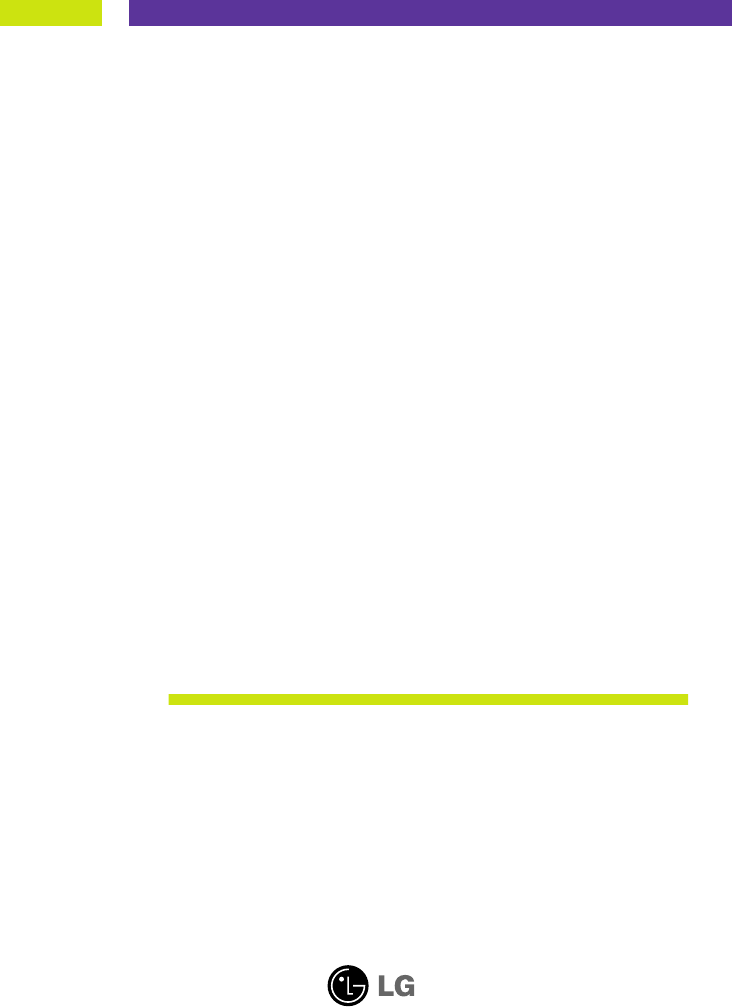
- Guía del usuario 1
- Precauciones importantes 2
- Seguridad 2
- Durante la instalación 3
- Limpieza 3
- Volver a embalar 3
- Conexión de la pantalla 4
- Desarmar el soporte 5
- Colocación de la pantalla 6
- Uso del ordenador 7
- Controles del panel frontal 8
- Ajuste de la pantalla 10
- E11E11E11 12
- E12E12E12E12 13
- POSICIÓN 14
- DISPOSICIÓN 15
- FLATRON F-ENGINE 16
- Solución de problemas 17
- Especificaciones 20
- Indicador 21
- Digitally yours 24
Summary of Contents
No olvide leer las Precauciones importantes antes de utilizar este producto.Conserve el CD de la Guía del usuario en un sitio accesible como referenci
E9Ajuste de la pantallaAjustar el tamaño de la imagen, la posición y los parámetros defuncionamiento de la pantalla resulta rápido y sencillo con el s
E10E10NOTAEl orden de los iconos puede variar dependiendo del modelo (E10~E15).Ajuste y selección de la presentación en pantalla (OSD)En la siguiente
E11E11E11Anteriormente se detalló el procedimiento para seleccionar y ajustar unelemento con el sistema OSD. A continuación se enumeran los iconos, lo
E12E12E12E12Ajuste y selección de la presentación en pantalla (OSD)Menú principal Submenú DescripciónBRILLOCONTRASTEGAMMAPara ajustar el brillo de la
E13E13E13E13Ajuste y selección de la presentación en pantalla (OSD)Menú principal Submenú DescripciónRELOJFASENITIDEZPara minimizar las barras o banda
E14Ajuste y selección de la presentación en pantalla (OSD)DISPOSICIÓNRESTABLECERSi no mejora la imagen de la pantalla, restablezca los valores predete
E15Ajuste y selección de la presentación en pantalla (OSD)IconosNombre del menúSubmenúsMenú principal Submenú DescripciónPara ajustar la función de su
E16E16¿Aparece el mensaje "OSD BLOQUEADO" en la pantalla?Solución de problemasCompruebe lo siguiente antes de llamar al servicio técnico.No
E17Solución de problemasLa imagen en pantalla no es correcta● La posición enpantalla no escorrecta.● En el fondo de lapantalla se pueden verlas barras
E18Solución de problemas¿Instaló el controlador de la pantalla?●¿Instaló el controladorde la pantalla?●"¿Aparece en pantalla elmensaje "Moni
E1Esta unidad se diseñó y fabricó para garantizar la seguridad personal; sinembargo, el uso inadecuado de la unidad puede causar descargas eléctricas
E19Especificaciones LCD de pantalla plana con TFT de matriz activa de 20,1 pulgadas (51,113 cm)Revestimiento antideslumbrante Tamaño de la diagonal vi
E20E20EspecificacionesModos preestablecidos (resolución)* Modo RecomendadaModos de pantalla(resolución)Frecuencia Horizontal(kHz)Frecuencia vertical(H
E21E21Instalación de la placa de montaje en paredEste producto cumple las especificaciones de la placa de montaje enpared o el dispositivo de intercam
E22Instalación de la placa de montaje en paredPlaca de montaje en pared (se vendepor separado)Montaje con soporte o en pared paraconectar con placa de
Digitally yours
E2Precauciones importantesDurante la instalaciónNo coloque objetos sobre el cable de alimentación ni los pase por encima de él;no coloque la pantalla
Conexión de la pantallaE3Antes de instalar el monitor, asegúrese de que no se está suministrandoalimentación ni al monitor, ni al sistema informático
E4Conexión de la pantallaDesarmar el soporte5. Tire levemente del cuerpo de soporte para desconectarlo del cuerpo de bisagra. 4. Presione el pestillo
E5Conexión de la pantallaAntes de instalar el monitor, asegúrese de que no se está suministrandoalimentación ni al monitor, ni al sistema informático
E63. Presione el botón del panel frontal para encender el equipo.Cuando la corriente del monitor está conectada, se ejecutaautomáticamente la
E7Control FunciónFunciones del panel de controlControles del panel frontalBotón MENUUtilice este botón para entrar o salir de la pantalla deconfigurac
E8E8Funciones del panel de controlEste indicador se ilumina en azul cuando elfuncionamiento de la pantalla es normal(Modoencendido). Si la pantalla es
More documents for Computer Accessories LG L207WT-PF
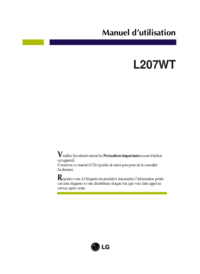



 (49 pages)
(49 pages)







Comments to this Manuals